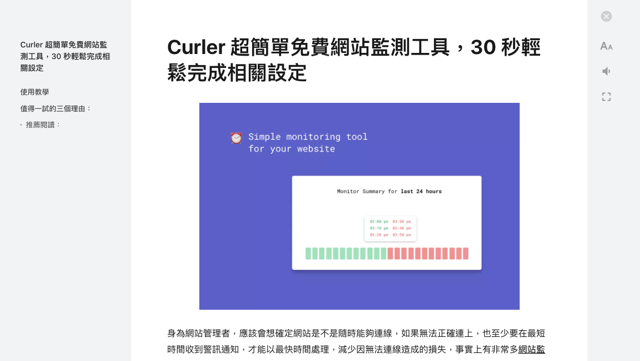
我們每天花費許多時間在閱讀網路資訊,閱讀如此重要,卻很少有乾淨明瞭的閱讀器,因此必須受限在網頁設計上,被很多可能不相關的內容干擾,增加閱讀難度,也會浪費許多時間,若想讓閱讀更有效率,可以考慮使用專注在閱讀的瀏覽器工具,例如 Mercury Reader 讓你有更乾淨的閱讀空間,或是 BeeLine Reader 為文字加入漸層顏色以提高閱讀速度等等,如果你是使用 Google Chrome 瀏覽器,可以試試看本文要介紹的免費工具。
本文要推薦的「Clearly」是一款免費 Chrome 擴充功能,為你的瀏覽器加入久違的閱讀器工具,只要在文章頁面點選 Clearly 就能開啟閱讀模式,將頁面中的廣告、浮動按鈕等不相干內容通通移除,此外,還能調整閱讀的字型大小、佈景主題配色、字型和外框索引鏈結,讓你在閱讀上更加得心應手。
最重要的是 Clearly 內建「朗讀」功能,可以將中英文等內容以口說方式唸出,就能一邊聽文章一邊做其他工作,達到一心多用、節省時間的效果,在口述上無論是音效或速度都很容易理解,如果有需要協助朗讀文章的工具可以試試 Clearly。
擴充功能資訊
元件名稱:Clearly
適用平台:Chrome
程式語系:英文
官方網站:https://twitter.com/lesslab
安裝頁面:從 Chrome 線上應用程式商店下載
使用教學
STEP 1
以 Google Chrome 瀏覽器開啟 Clearly 擴充功能頁面,點選右上角「加到 Chrome」將外掛免費下載、安裝到瀏覽器即可使用。
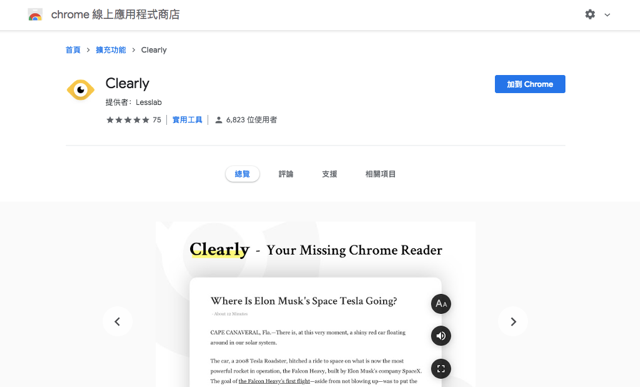
STEP 2
在需要使用閱讀器的頁面(例如部落格文章)點選 Clearly 按鈕,隨即會將內容重新編排為適合閱讀的樣式,呈現於網頁中央,左側是導覽功能可快速跳轉到某一個段落,右側則有調整字型大小、朗讀和全螢幕閱讀三種功能選項。
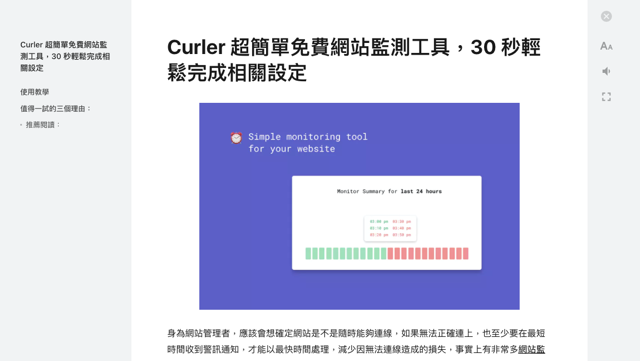
STEP 3
在字型樣式設定裡可以調整字型大小、佈景主題配色、字型樣式和索引鏈結,點選後畫面會立即更新,試著設定一下看看什麼樣的狀態最符合你的閱讀習慣。
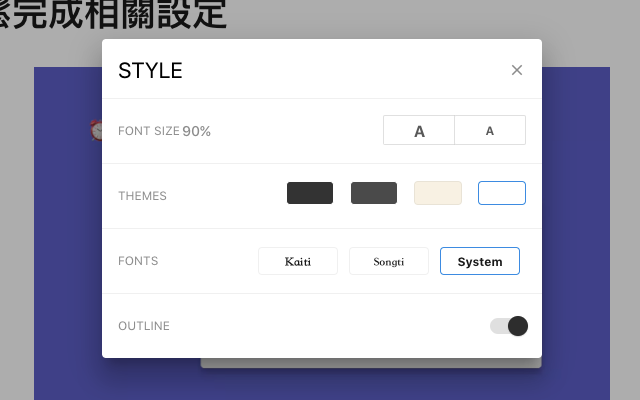
在提高文字大小、切換為深色佈景主題和宋體字型後,整體來說可獲得不錯的閱讀效果。
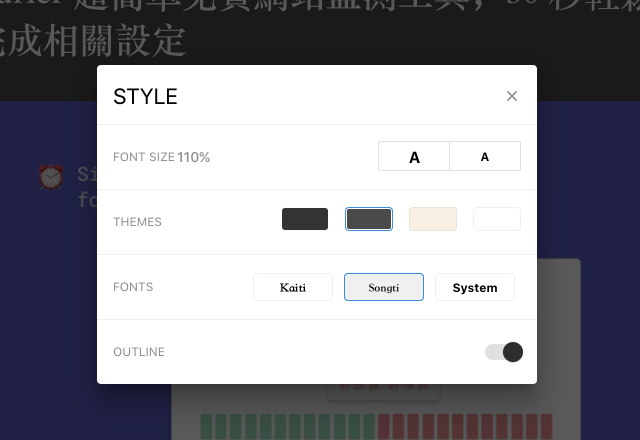
STEP 4
朗讀功能是右側選單的「喇叭」圖示(AUDIO),點選後會唸出文章內容,速度適中,在辨識度方面很好,即使沒有很認真聽也可以大略知道內容。如果要停下來只要點選右上角的關閉將閱讀器關掉即可。
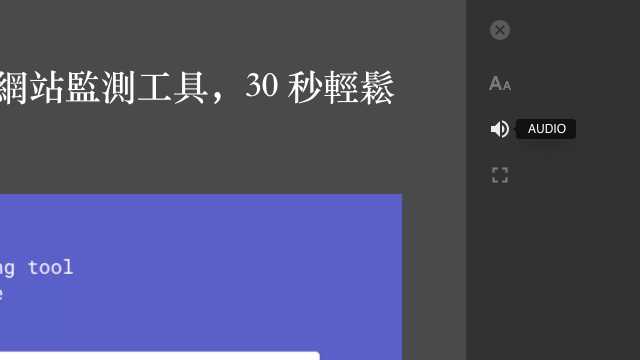
STEP 5
下圖是 Clearly 切換到深色佈景主題的效果,看起來又不太一樣了吧!如果你覺得白色背景太刺眼,深色模式可能會讓閱讀上感覺更輕鬆一些,左側導覽列是依照文章裡的 h1、h2 等標題加入的快速鏈結,點選可快速跳到某個段落。

值得一試的三個理由:
- 瀏覽器閱讀工具,可以讓瀏覽文章更有效率
- 移除廣告、不必要的按鈕或內容,亦可調整字型大小樣式
- 內建朗讀功能,可將文章內容唸出,讓使用者一心多用








